4 λόγοι για ενημέρωση του BIOS σε υπολογιστή και 2 λόγοι για να μην το κάνετε
Της τεχνολογίας / / December 29, 2020
Το BIOS (Basic Input / Output System) είναι ένα σύνολο υλικολογισμικού που ελέγχει έναν υπολογιστή πριν πώς φορτώνεται το λειτουργικό σύστημα και βοηθά τη μητρική πλακέτα να λειτουργεί με το συνδεδεμένο σε αυτό εξοπλισμός.
Οι σύγχρονοι υπολογιστές, αυστηρά μιλώντας, χρησιμοποιούν το EFI (Extensible Firmware Interface), το οποίο διαθέτει ένα γραφικό μενού, αλλά όλοι συνεχίζουν να ονομάζουν αυτό το πράγμα BIOS με τον παλιομοδίτικο τρόπο.
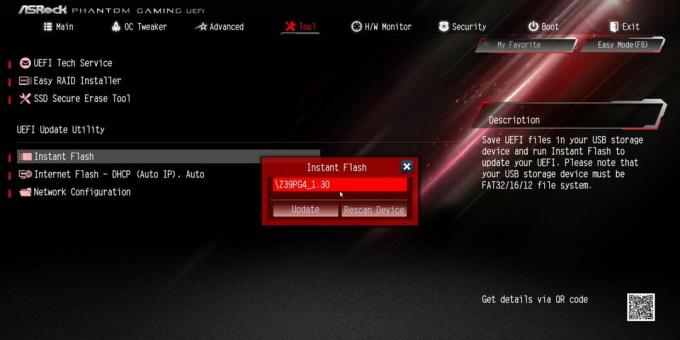
Διαφορετικές μητρικές κάρτες έχουν διαφορετικές επιλογές BIOS και μπορούν να ενημερωθούν σε πιο πρόσφατες εκδόσεις. Αυτή είναι μια επικίνδυνη διαδικασία, αλλά έχει τα πλεονεκτήματά της.
Λόγοι για την ενημέρωση του BIOS
1. Νέα υποστήριξη υλικού
Τις περισσότερες φορές, το νέο υλικολογισμικό είναι εγκατεστημένο έτσι ώστε η μητρική πλακέτα να μπορεί να αναγνωρίζει σωστά το νέο υλικό - επεξεργαστή, RAM και ούτω καθεξής. Εάν πρόκειται να αντικαταστήσετε τον επεξεργαστή σας με διαφορετική γενιά CPU, όπως το Ryzen 3600 για το 4600, στις περισσότερες περιπτώσεις θα πρέπει να ενημερώσετε το BIOS.
2. Νέες ευκαιρίες
Ίσως αποδειχθεί ότι η μητρική πλακέτα που αγοράσατε στο κατάστημα είναι εξοπλισμένη με μια "ακατέργαστη" έκδοση του υλικολογισμικού του BIOS. Στη συνέχεια, η πλακέτα δεν θα έχει σημαντικές λειτουργίες για εσάς - για παράδειγμα, τη σωστή απενεργοποίηση του οπίσθιου φωτισμού σε κατάσταση αναστολής λειτουργίας ή τη δυνατότητα βελτιστοποίησης της ταχύτητας του ανεμιστήρα. Η αντικατάσταση του υλικολογισμικού του BIOS με ένα πιο πρόσφατο θα λύσει τέτοια προβλήματα.
3. Ενημερώσεις ασφαλείας
Μερικές φορές οι χάκερ βρίσκουν ευπάθειες στις μητρικές κάρτες και επιτίθενται στους υπολογιστές των χρηστών. Όταν ο πίνακας σας έχει δυνητικά παραβιαστεί, αξίζει να δείτε εάν ο κατασκευαστής έχει επιδιορθώσει την τρύπα ασφαλείας και εγκαθιστά μια ενημέρωση κώδικα.
4. Διόρθωση σφαλμάτων
Ένας άλλος λόγος για να ενημερώσετε το BIOS της μητρικής πλακέτας σας είναι να διορθώσετε διάφορα σφάλματα και σφάλματα. Για παράδειγμα, απλά δεν ανοίγετε, δεν εργάζεστε ή λείπουν ορισμένα στοιχεία στο μενού, τα οποία θεωρητικά θα πρέπει να είναι εκεί. Αυτό μπορεί μερικές φορές να επιλυθεί ενημερώνοντας το BIOS.
Λόγοι για μη ενημέρωση του BIOS
1. Ζημιά στη μητρική πλακέτα
Εάν η διαδικασία αναβάθμισης δεν είναι τόσο ομαλή όσο αναμένεται, κινδυνεύετε να μετατρέψετε τη μητρική πλακέτα σας σε ένα άχρηστο κομμάτι PCB. Ο υπολογιστής μόλις σταματά την εκκίνηση και αυτό είναι.
Συχνά η μόνη λύση είναι να αγοράσετε μια νέα μητρική πλακέτα.
Το πρόβλημα μπορεί να λυθεί στο κέντρο εξυπηρέτησης, αλλά δεν υπάρχει πάντα προγραμματιστής για την αποκατάσταση του πίνακα.
2. Αστάθεια συστήματος
Ακόμη και όταν η ενημέρωση είναι επιτυχής, δεν επιλύει πάντα τα προβλήματα που αντιμετωπίζετε. Και τότε μπορεί να προσθέσει καινούργια. Για παράδειγμα, η ταχύτητα περιστροφής των ψυκτικών στη θήκη μπορεί να σταματήσει να προσαρμόζεται ή η υποστήριξη κάποιου εξοπλισμού να πέσει.
Πώς να αποφασίσετε εάν θα ενημερώσετε το BIOS ή όχι
Η απάντηση είναι απλή - εάν η μητρική πλακέτα δεν λειτουργεί σωστά ή χρειάζεστε υποστήριξη για νέο υλικό στο σύστημα (για παράδειγμα, έναν νέο επεξεργαστή), θα πρέπει να ενημερώσετε το BIOS.
Πριν το κάνετε αυτό, μεταβείτε στον ιστότοπο του κατασκευαστή της μητρικής πλακέτας, βρείτε την έκδοση BIOS που θέλετε να εγκαταστήσετε και μελετήστε προσεκτικά το αρχείο καταγραφής αλλαγών που επισυνάπτεται σε αυτό.
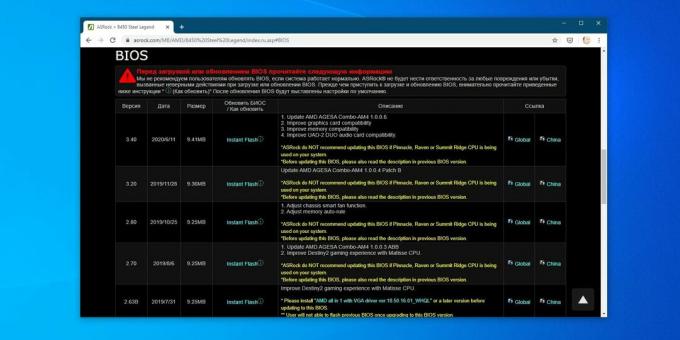
Θα πρέπει να σας πει ποια προβλήματα των παλαιών BIOS διορθώθηκαν στην ενημέρωση. Εάν το πρόβλημά σας είναι μεταξύ των επιλυμένων, ενημερώστε. Αλλά αυτό πρέπει να γίνει μόνο όταν είναι πραγματικά απαραίτητο.
Δεν χρειάζεται να διορθώσετε κάτι που λειτουργεί ήδη.
Σε άλλες περιπτώσεις, είναι καλύτερα να μην αγγίζετε το BIOS. Δεν θα δείτε κανένα αξιοσημείωτο όφελος από την ενημέρωση και ο υπολογιστής είναι απίθανο να ξεκινήσει γρηγορότερα.
Πώς να ενημερώσετε το BIOS
Πριν ενημερώσετε το BIOS, συνδέστε τον υπολογιστή σας σε μια αδιάλειπτη παροχή ρεύματος και βεβαιωθείτε ότι το σπίτι σας δεν κάνει καμία ηλεκτρική εργασία. Εάν απενεργοποιήσετε την τροφοδοσία ενώ αναβοσβήνει το BIOS, η πλακέτα σχεδόν σίγουρα θα υποστεί ζημιά.
Υπάρχουν δύο τρόποι ενημέρωσης του BIOS. Το πρώτο και ευκολότερο είναι μέσω της χρησιμότητας του κατασκευαστή. Για παράδειγμα, σε υπολογιστές της Dell ή της HP, το BIOS θα ενημερωθεί με ενσωματωμένα βοηθητικά προγράμματα Υποστήριξη ή Βοηθός υποστήριξης.
Δεν υπάρχουν δυσκολίες μαζί τους - ανοίξτε το πρόγραμμα, κάντε κλικ στο κουμπί Ενημέρωση και εγκαταστήστε μαζικά όλες τις ενημερώσεις. Όλα θα γίνουν για εσάς, το κύριο πράγμα δεν είναι να αγγίζετε τον υπολογιστή.
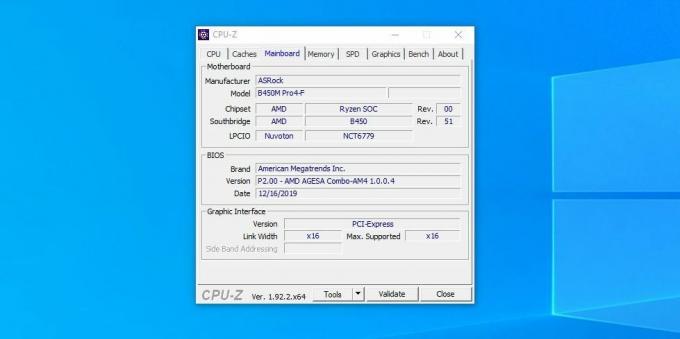
Εάν πρέπει να ενημερώσετε το BIOS από προγραμματιστές που δεν παρέχουν τέτοια φιλικά προς το χρήστη προγράμματα, κάντε το:
- Ανακαλύψτε το ακριβές όνομα και την αναθεώρηση της μητρικής πλακέτας σας κοιτάζοντας τις ενδείξεις σε αυτό ή στο πλαίσιο κάτω από αυτό. Αυτές οι πληροφορίες μπορούν επίσης να ληφθούν χρησιμοποιώντας το βοηθητικό πρόγραμμα CPU-Z στην καρτέλα Mainboard.
- Επισκεφτείτε τον ιστότοπο του κατασκευαστή της μητρικής πλακέτας και βρείτε το πιο πρόσφατο BIOS για τη μητρική σας στην ενότητα λήψεων. Να είστε εξαιρετικά προσεκτικοί, καθώς οι μητρικές έχουν διαφορετικές αναθεωρήσεις που απαιτούν διαφορετικές εκδόσεις BIOS. Εάν προσπαθήσετε να εγκαταστήσετε μια ακατάλληλη έκδοση υλικολογισμικού, καταστρέψτε την πλακέτα.
- Κατεβάστε το αρχείο με το υλικολογισμικό στη μονάδα flash USB, μορφοποιημένο σε μορφή FAT32.
- Επανεκκινήστε στο BIOS. Βρείτε το στοιχείο εκεί που ονομάζεται "Ενημέρωση", Ενημέρωση ή Ενημέρωση υλικολογισμικού. Επιλέξτε το και καθορίστε το αρχείο με το υλικολογισμικό σας στη μονάδα flash.
- Κάντε κλικ στο OK και περιμένετε.
- Όταν ολοκληρωθεί η διαδικασία: επανεκκινήστε, αφαιρέστε τη μονάδα flash USB και αναπνέετε με ανακούφιση όταν βλέπετε το λογότυπο εκκίνησης των Windows.
Θυμηθείτε, αυτή είναι μια επικίνδυνη διαδικασία. Εάν κάτι πάει στραβά, ο υπολογιστής μπορεί να επαναφέρει το BIOS από ένα αντίγραφο ασφαλείας, αλλά αυτή η λειτουργία δεν υπάρχει σε όλες τις μητρικές κάρτες.
Αυτή η οδηγία είναι αρκετά ευέλικτη, αλλά όλες οι μητρικές έχουν κάποιες αποχρώσεις. Επομένως, πριν από την ενημέρωση, φροντίστε να κοιτάξετε στον ιστότοπο του κατασκευαστή και να δείτε τον οδηγό για το "Πώς να ενημερώσετε το BIOS". Ακολουθούν άρθρα από τους πιο δημοφιλείς προμηθευτές: ASrock, GIGABYTE, MSI, Άσος.
Καλή τύχη ενημέρωση του BIOS σας. Αλλά θυμηθείτε, μερικές φορές το καλύτερο είναι ο εχθρός του καλού.
Διαβάστε επίσης🧐
- Πώς να επαναφέρετε το BIOS και να επανεκκινήσετε τον υπολογιστή σας
- Πώς να ορίσετε έναν κωδικό πρόσβασης BIOS για την προστασία του υπολογιστή σας
- Τι σημαίνουν τα σήματα BIOS

